
Si vous essayez de suivre les nouvelles, vous pourriez le trouver accablant d'avoir autant d'endroits à la chercher. Avec l'application Google Clock sur Android, vous pouvez obtenir les nouvelles à haute voix avec votre alarme.
Les Google horloge [dix] App pour Android a Assistant de Google [dix] intégration intégrée. Cela signifie qu'il peut être configuré pour déclencher des routines à côté de vos alarmes [dix] . C'est une très pratique caractéristique pouvant faire des choses cool.
EN RELATION: Comment entendre une prévision météo avec votre alarme sur Android [dix]
Pour commencer, ouvrez l'application Clock et appuyez sur le bouton "+" pour créer une alarme.
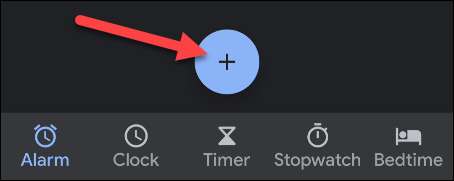
Choisissez le temps pour votre alarme de partir (assurez-vous de vérifier AM ou PM.) Et appuyez sur «OK».
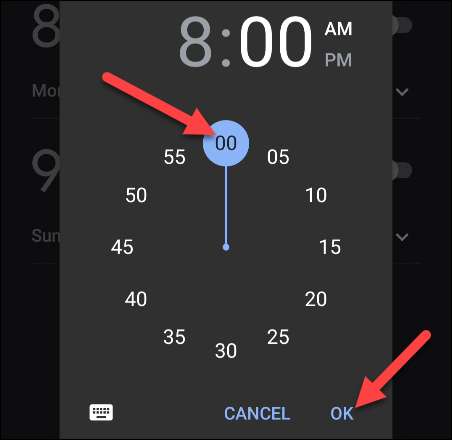
Après avoir choisi un temps, il existe quelques options supplémentaires pour l'alarme. Vous pouvez choisir les jours où il faut répéter, choisir un son d'alarme, etc. Ce que nous recherchons est le bouton "+" à côté de "la routine Google Assistant".
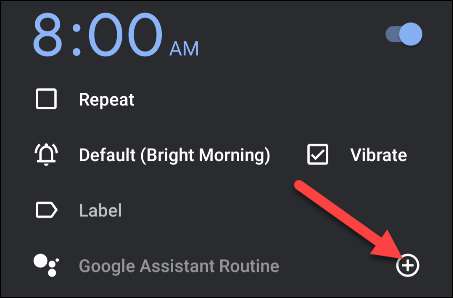
L'écran de création de routine Google Assistant s'ouvrira avec quelques préréglages. Vous voudrez peut-être garder quelques-uns d'entre eux, mais celui que nous recherchons est "Jouer la nouvelle". Appuyez sur l'icône de la flèche pour personnaliser les sources de presse.
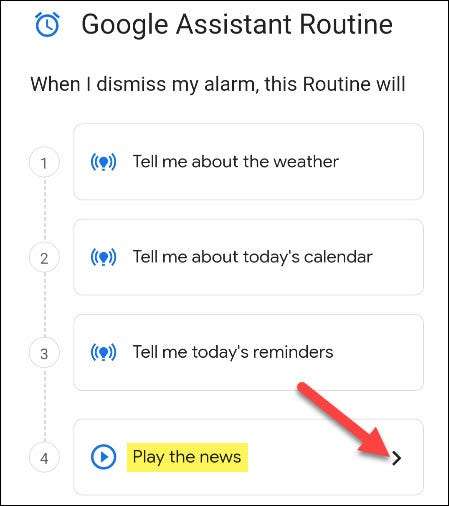
La première chose à faire est de décider comment les nouvelles vous seront présentées. Faites défiler vers le bas et appuyez sur «Changer le format de la liste de lecture de nouvelles».
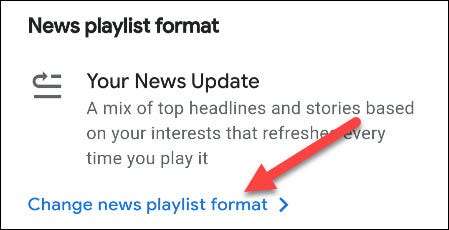
Il existe deux options ici et chacune est configurée légèrement différemment:
- Votre mise à jour de nouvelles: Un mélange de titres basés sur vos intérêts. Ils seront nouveaux chaque fois que vous écoutez.
- Briefings de presse: Les titres des sources que vous sélectionnez, dans l'ordre de votre choix.
Choisissez-en un et appuyez sur "Enregistrer".
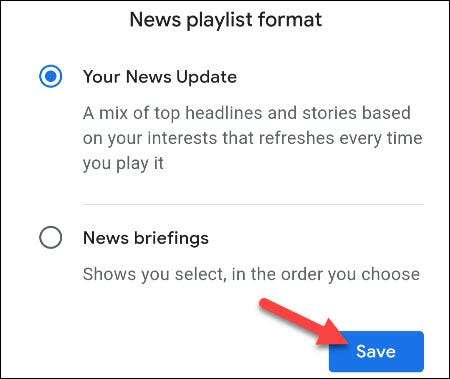
Si vous choisissez "Votre mise à jour de nouvelles", utilisez la barre de recherche pour trouver des sources de nouvelles spécifiques que vous souhaitez ajouter.

Appuyez sur l'icône STAR pour suivre une nouvelle source.
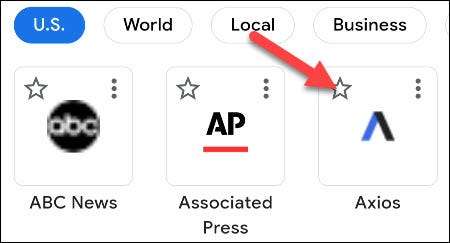
Sélectionnez la flèche arrière dans le coin supérieur gauche lorsque vous avez terminé d'ajouter des sources de presse.

Si vous choisissez «Briefings de presse», vous verrez un bouton "Ajouter des spectacles".
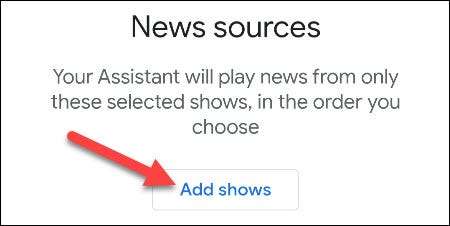
Appuyez sur l'icône Star pour ajouter un spectacle à votre briefing.
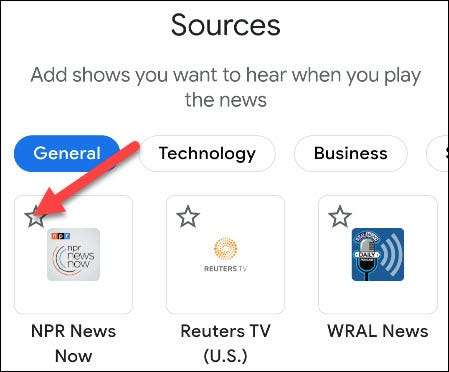
Sélectionnez la flèche arrière après avoir sélectionné tous les spectacles que vous souhaitez.

Enfin, vous pouvez saisir les poignées à côté des titres de spectacle et les faire glisser vers le haut ou le bas pour personnaliser la commande qu'ils joueront.

Appuyez sur la flèche arrière pour finaliser le format de la nouvelle et revenir à la configuration de la routine.

Comme mentionné précédemment, il y a quelques autres actions énumérées dans la routine. Si vous souhaitez supprimer l'une de ces actions ou modifier l'ordre dans lequel ils seront récités, appuyez sur l'icône du crayon.
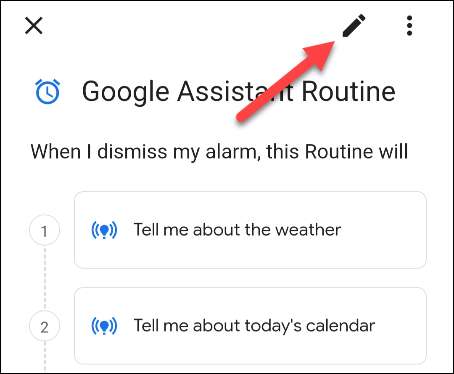
Maintenant, vous pouvez supprimer une action en appuyant sur l'icône de la corbeille, ou vous pouvez saisir les poignées pour réorganiser. Sélectionnez "Terminé" lorsque vous avez terminé.
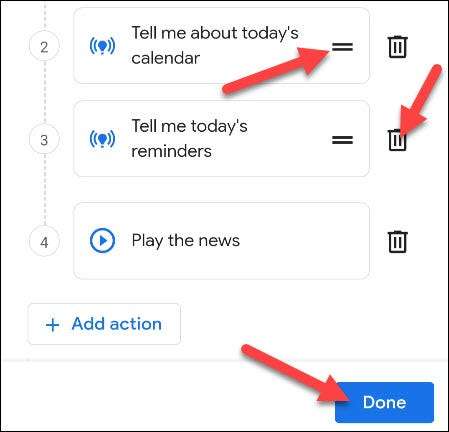
Appuyez sur "Enregistrer" pour confirmer la routine.
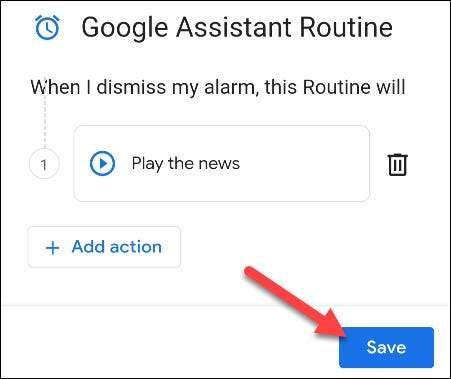
Enfin, un message contextuel vous demandera si vous souhaitez autoriser Google Assistant à effectuer ces actions lorsque l'écran est verrouillé. Appuyez sur "Autoriser".
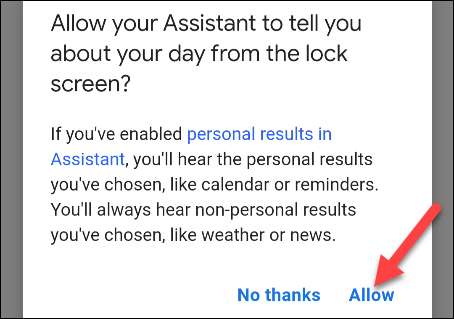
Vous verrez maintenant que "Google Assistant Routine" est activé. Si vous souhaitez supprimer la routine de votre alarme, appuyez simplement sur le bouton "-".
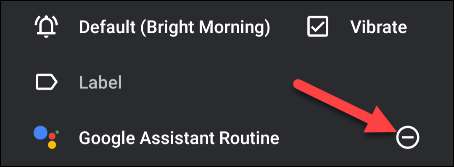
Vous avez terminé! Les titres de nouvelles seront maintenant récités après la sortie de votre alarme. NE PAS MOREZ-VOUS AVISHING AVEC VOTRE TÉLÉPHONE PREMIER CHOSE DANS LA MATIN pour voir ce qui s'est passé pendant la nuit.







